Helderheid, tekstgrootte, geluiden en voelbare signalen aanpassen
De helderheid aanpassen: Open de Instellingen-app ![]() , scrol omlaag en tik op 'Helderheid/tekstgrootte'. Pas de helderheid aan door op de symbolen te tikken of door op de regelaar te tikken en vervolgens de Digital Crown te draaien. U kunt ook de Apple Watch-app op uw iPhone openen, op 'Mijn Watch' > 'Helderheid en tekstgrootte' tikken en de schuifknop voor de helderheid slepen.
, scrol omlaag en tik op 'Helderheid/tekstgrootte'. Pas de helderheid aan door op de symbolen te tikken of door op de regelaar te tikken en vervolgens de Digital Crown te draaien. U kunt ook de Apple Watch-app op uw iPhone openen, op 'Mijn Watch' > 'Helderheid en tekstgrootte' tikken en de schuifknop voor de helderheid slepen.
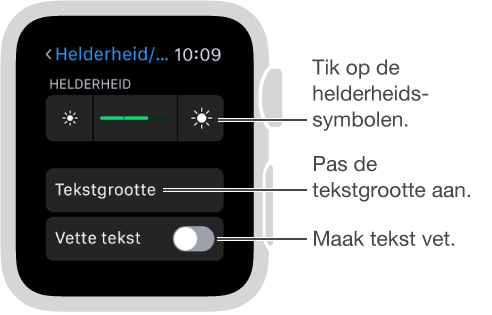
Tekst vergroten: Open Instellingen ![]() , scrol omlaag en tik op 'Helderheid/tekstgrootte'. Tik op 'Tekstgrootte' en tik op de letters of draai de Digital Crown. U kunt ook de Apple Watch-app op uw iPhone openen, op 'Mijn Watch' > 'Helderheid en tekstgrootte' tikken en de schuifknop voor de tekstgrootte slepen.
, scrol omlaag en tik op 'Helderheid/tekstgrootte'. Tik op 'Tekstgrootte' en tik op de letters of draai de Digital Crown. U kunt ook de Apple Watch-app op uw iPhone openen, op 'Mijn Watch' > 'Helderheid en tekstgrootte' tikken en de schuifknop voor de tekstgrootte slepen.
Tekst vet maken: Open Instellingen ![]() , scrol omlaag, tik op 'Helderheid/tekstgrootte' en schakel 'Vette tekst' in. U kunt ook de Apple Watch-app op uw iPhone openen, op 'Mijn Watch' tikken, op 'Helderheid en tekstgrootte' tikken en 'Vette tekst' inschakelen.
, scrol omlaag, tik op 'Helderheid/tekstgrootte' en schakel 'Vette tekst' in. U kunt ook de Apple Watch-app op uw iPhone openen, op 'Mijn Watch' tikken, op 'Helderheid en tekstgrootte' tikken en 'Vette tekst' inschakelen.
Wanneer u vette tekst inschakelt op uw Apple Watch of via de gekoppelde iPhone, wordt de Apple Watch opnieuw opgestart om de wijziging door te voeren.
Het geluid aanpassen: Open Instellingen ![]() , scrol omlaag en tik op 'Horen en voelen'. Pas het volume aan door op de volumesymbolen onder 'Meldingsvolume' te tikken of door één keer op de schuifknop te tikken en vervolgens de Digital Crown te draaien. U kunt ook de Apple Watch-app op uw iPhone openen, op 'Mijn Watch' > 'Horen en voelen' tikken en de schuifknop onder 'Meldingsvolume' slepen.
, scrol omlaag en tik op 'Horen en voelen'. Pas het volume aan door op de volumesymbolen onder 'Meldingsvolume' te tikken of door één keer op de schuifknop te tikken en vervolgens de Digital Crown te draaien. U kunt ook de Apple Watch-app op uw iPhone openen, op 'Mijn Watch' > 'Horen en voelen' tikken en de schuifknop onder 'Meldingsvolume' slepen.
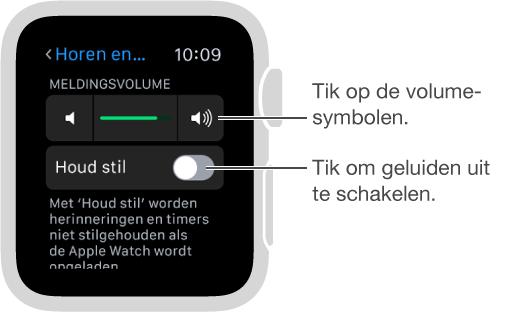
De Apple Watch stilhouden: Open Instellingen ![]() , scrol omlaag, tik op 'Horen en voelen' en tik op 'Houd stil'. U kunt ook omhoog vegen op de wijzerplaat, naar de snelle blik Instellingen vegen en vervolgens op de knop 'Stille modus' tikken. U kunt ook de Apple Watch-app op uw iPhone openen, op 'Mijn Watch' > 'Horen en voelen' tikken en 'Stille modus' inschakelen.
, scrol omlaag, tik op 'Horen en voelen' en tik op 'Houd stil'. U kunt ook omhoog vegen op de wijzerplaat, naar de snelle blik Instellingen vegen en vervolgens op de knop 'Stille modus' tikken. U kunt ook de Apple Watch-app op uw iPhone openen, op 'Mijn Watch' > 'Horen en voelen' tikken en 'Stille modus' inschakelen.

U kunt meldingssignalen snel dempen door uw handpalm minimaal drie seconden lang op het horlogescherm te leggen. U voelt een tikje, zodat u weet dat stilhouden is ingeschakeld. Zorg dat 'Bedek voor stilhouden' is ingeschakeld in de Apple Watch-app op de iPhone. Tik hiervoor op 'Mijn Watch' > 'Horen en voelen' en schakel de functie in.
De intensiteit van voelbare signalen aanpassen: U kunt de intensiteit aanpassen van het tiksignaal waarmee uw Apple Watch u op bepaalde meldingen attendeert. Open Instellingen ![]() , scrol omlaag en tik op 'Horen en voelen'. Tik op de symbolen onder 'Voelbaar signaal' of tik één keer op de schuifknop om deze te selecteren en draai vervolgens de Digital Crown om de intensiteit aan te passen. U kunt ook de Apple Watch-app op uw iPhone openen, op 'Mijn Watch' > 'Horen en voelen' tikken en de schuifknop onder 'Voelbaar signaal' slepen. Schakel 'Prominent voelbaar signaal' in voor een extra krachtig signaal.
, scrol omlaag en tik op 'Horen en voelen'. Tik op de symbolen onder 'Voelbaar signaal' of tik één keer op de schuifknop om deze te selecteren en draai vervolgens de Digital Crown om de intensiteit aan te passen. U kunt ook de Apple Watch-app op uw iPhone openen, op 'Mijn Watch' > 'Horen en voelen' tikken en de schuifknop onder 'Voelbaar signaal' slepen. Schakel 'Prominent voelbaar signaal' in voor een extra krachtig signaal.
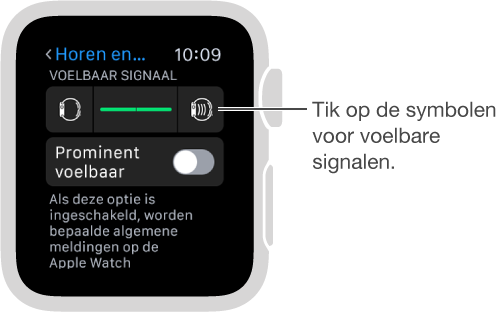
'Niet storen' inschakelen: Om te voorkomen dat er geluid te horen is of dat het scherm oplicht bij inkomende gesprekken en meldingen (behalve wekkersignalen), veegt u omhoog op de wijzerplaat, veegt u naar links of naar rechts om naar de snelle blik Instellingen te gaan en tikt u vervolgens op de knop voor niet storen ![]() . U kunt ook Instellingen
. U kunt ook Instellingen ![]() openen, op 'Niet storen' tikken en de functie vervolgens inschakelen. Wanneer 'Niet storen' is ingeschakeld, ziet u boven in het scherm het
openen, op 'Niet storen' tikken en de functie vervolgens inschakelen. Wanneer 'Niet storen' is ingeschakeld, ziet u boven in het scherm het ![]() -symbool.
-symbool.

Om zowel uw Apple Watch als uw iPhone stil te houden, opent u de Apple Watch-app op de iPhone, tikt u op 'Mijn Watch' > 'Algemeen' > 'Niet storen' > en schakelt u 'Match iPhone' in. Wanneer u vervolgens de instelling voor 'Niet storen' op een van beide apparaten wijzigt, wordt deze ook op het andere apparaat gewijzigd.